Membuat Efek Air Dengan Adobe Photoshop
09.58Tutorial
Membuat Efek Air Dengan Adobe Photoshop
Langkah 1Seperti biasa, terlebih dahulu kita harus membuka image atau membuat file baru untuk mengedit sebuah project, jadi disini kita buka file aja dengan cara File > Open. Gambar yang saya gunakan seperti berikut (dapat anda download pada tombol diatas).

Langkah 2
Dengan Harizontal type tool buat teks diatas image tersebut, saya menggunakan font chiller dengan ukuran 36 pt.

Langkah 3
Di sini kunci efeknya, kita akan menambah layer style sehingga teks tersebut berupa seperti air.

Hasil desain yang setidaknya kita dapatkan,

Langkah 4
Secara judul besar diatas, kita sudah mendapatkan hasil yang baik, akan tetapi seperti pada postingan sebelumnya Typografi teks di atas aspal dengan photoshop kita beri sedikit penambahan sehingga desain lebih bagus. Dengan Rectangle Tool buat persegi dengan warna putih seperti gambar

tranform dengan cara edit > Transform > warp, dan edit seperti sebuah kertas.

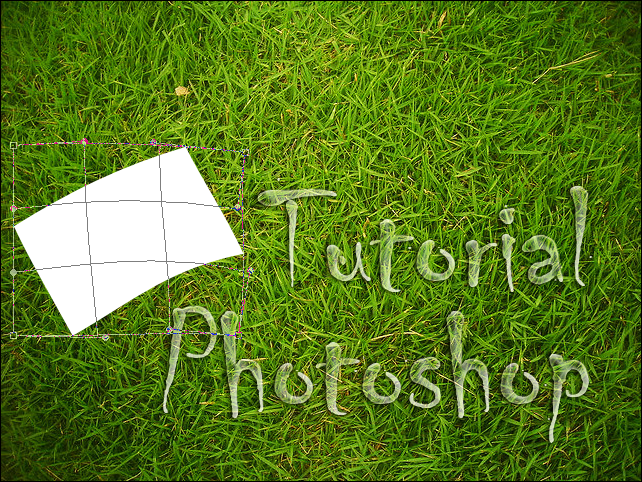
Buat layer baru dibawah layer kertas tersebut dan brush dengan warna hitam untuk membuat effek bayangan dari kertas
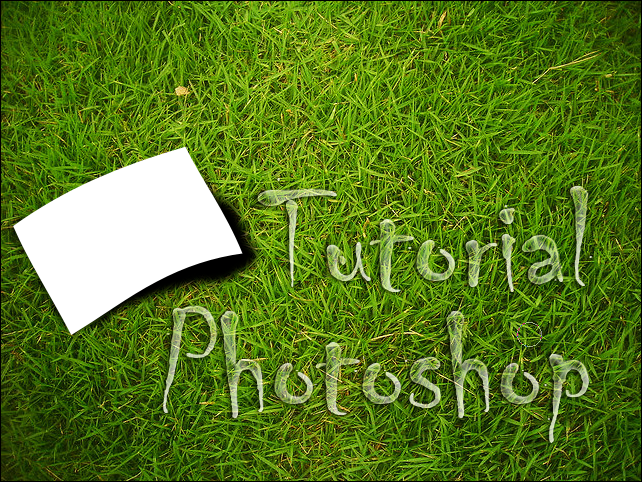
Beri filter gaussian blur untuk memburamkan bayangan tersebut

Isi radius sesuai yang anda perkirakan, di sini saya menggunakan radius sebesar 13 pixels

Pilih erase tool dan hapus bagian yang tidak diperlukan pada bayangan diatas.

Langkah 5
Pilih Harizontal type tool lagi dan beri teks di atas kertas tersebut










0 komentar: